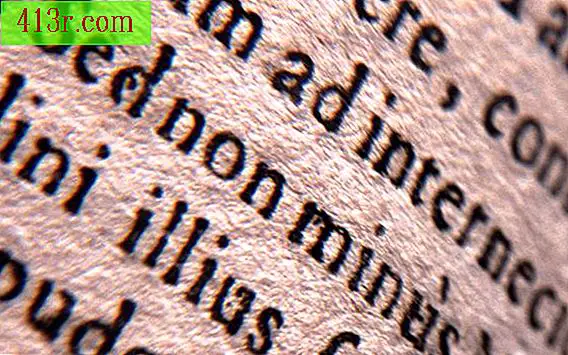Как да проверите вашата RAM
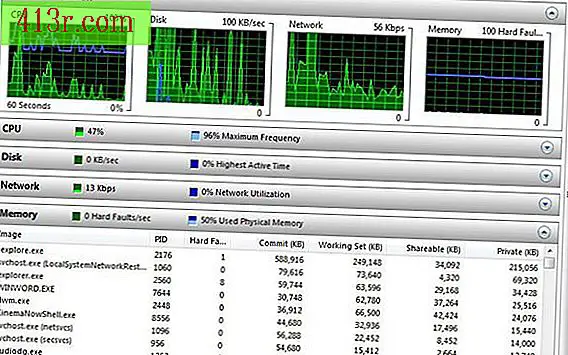
Проверка на RAM на операционна система Windows
Стъпка 1
Включете компютъра и изчакайте зареждането на Windows.
Стъпка 2
Просто кликнете върху бутона "Старт" в Windows.
Стъпка 3
Изберете опцията "Компютър" в менюто.
Стъпка 4
Просто кликнете върху бутона "Свойства на системата".
Стъпка 5
Поставете отметка в квадратчето "Памет (RAM)", посочено в секцията "Система". RAM се измерва и в двата мегабайта и в гигабайта. Използвайте връзката в "Ресурси", за да конвертирате MB в GB или обратно, за да определите размера на наличната памет в компютъра.
Проверка на използването на RAM в операционна система Windows
Стъпка 1
В същото време натиснете клавишите "Ctrl", "Alt" и "Delete". Можете също да направите едно кликване върху лентата на задачите на Windows.
Стъпка 2
Просто кликнете върху бутона "Стартиране на мениджъра на задачите". Ако използвате лентата на задачите, изберете опцията "Task Manger". Обърнете внимание, че прозорецът на мениджъра на задачите ще плава над другите прозорци. За да промените това, просто кликнете върху "Опции" и махнете отметката от опцията "Винаги на върха".
Стъпка 3
Просто кликнете върху раздела "Ефективност" в прозореца на мениджъра на задачите.
Стъпка 4
Поставете отметка в квадратчето "Памет" и разделите "Физическа памет", за да получите размера на използваната RAM на компютъра. Двете секции показват използването в реално време на RAM.
Стъпка 5
Кликнете веднъж върху бутона "Ресурсен монитор" в прозореца на мениджъра на задачите. Това ще отвори нов прозорец, който ще ви покаже подробен списък на процесите и конкретната сума на RAM, която използвате.
Стъпка 6
Кликнете върху стрелката вдясно от секцията "Памет" в прозореца за наблюдение на ресурсите, за да видите списък с програми и тяхното използване на RAM.
Тестване на RAM в операционна система Windows
Стъпка 1
Изтеглете диагностиката на Windows памет безплатно (вж. Ресурси). Според уебсайта на Microsoft тази програма ще работи на повечето операционни системи Windows.
Стъпка 2
Следвайте инструкциите, които важат за вашата операционна система. Тестът е предназначен да се извърши бързо и трябва да отнеме по-малко от 30 минути.
Стъпка 3
Рестартирайте компютъра си с диска за инсталиране на CD-ROM или Windows Memory Diagnostic в устройството.
Стъпка 4
Погледнете интерфейса, който ще се появи, и започнете първата серия от тестове. Имайте предвид, че ще трябва да се съгласите с лиценза за крайния потребител за софтуера на Microsoft.
Стъпка 5
Проверете резултатите от теста за работа на интерфейса. Диагностиката на паметта на Windows ще продължи да работи след преминаване, докато не анулирате или излезете от програмата.